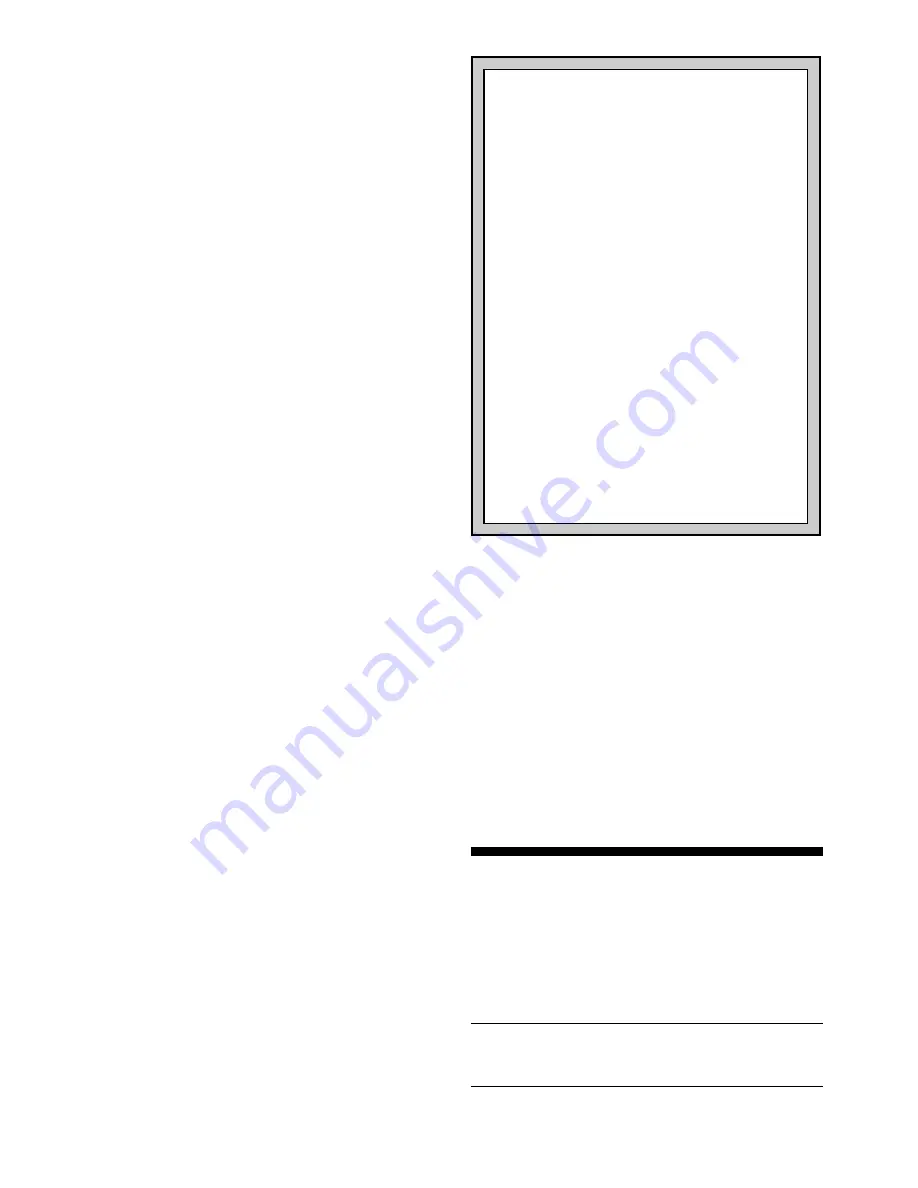
50
na een zet te hebben uitgevoerd, neem de zet terug als
beschreven in Sectie 1.4.
2.4 Schaak, Mat en Remise
Wanneer een Koning schaak staat, geeft de computer
zoals gewoonlijk eerst zijn zet op de display aan. Nadat de
zet is uitgevoerd, knippert
CHECK
enkele seconden lang op
het scherm, samen met de schaakzet. De display geeft
daarna opnieuw de klok aan.
Indien de computer een gedwongen mat tegen zijn
tegenspeler ontdekt, geeft hij de zet eerst zoals gewoonlijk
op de display aan. Nadat de zet op het bord uitgevoerd is,
knippert enkele seconden lang een mat aankondiging op het
scherm, samen met de zet (bijv.
=in 2
voor een mat in twee
zetten). Daarna geeft de display weer de klok aan.
Wanneer een partij in schaakmat eindigt, knippert
MATE
(samen met de matzettende zet) even op de display nadat de
zet uitgevoerd is. De display geeft daarna weer de klok aan.
De computer herkent automatisch een remise door pat,
drievoudige herhaling van zetten, de 50-zetten regel en
onvoldoende materiaal. Als een remise voorkomt, knippert de
display even
End
,
EnD:3
,
End:50
, of
End:In
(samen met de
remise zet) nadat de zet uitgevoerd is. Daarna keert de
display terug naar de klok.
2.5 Stopzetten van het Zoeken van de Computer
Vindt u dat de computer er te lang over doet om zijn zet te
doen? U kunt hem op elk moment onderbreken. Druk
eenvoudig op ENTER terwijl de computer nadenkt, om hem
te stoppen en de beste zet te laten spelen die hij tot dusver
gevonden heeft. Dit kenmerk kan ten zeerste van pas komen
op de hogere niveau’s, waar de computer er altijd lang over
doet om te zetten, en op het Oneindig Niveau, waar de
computer blijft doordenken tot u hem stopt.
Als u in de Mat Zoeken Niveau’s op ENTER drukt, dwingt u
de computer niet tot het maken van een zet, doch laat de
computer een foutmelding horen en geeft hij op de display –
– – – – aan, om u te laten weten dat hij onderbroken werd
vóór hij een mat vond. Om de partij verder te spelen, schakel
over naar een ander niveau.
2.6 Met de Computer van Kleur Verwisselen
Om met de computer van kleur te verwisselen, druk
eenvoudig op ENTER wanneer u aan zet bent -en de
computer maakt de volgende zet voor uw kleur. U kunt zo
vaak van kleur verwisselen als u maar wilt!
Noteer dat
wanneer u op ENTER drukt bij een nieuwe partij, de com-
puter Wit van boven gaat spelen (zie ook Sectie 5.1).
2.7 Ingebouwde Openingen
Aan het begin van een partij maakt de computer in vele
niveau’s vaak onmiddelijk zijn zetten. Dit komt omdat hij uit
het geheugen speelt, gebruik makend van zijn ingebouwde
“boek” van openingszetten. Dit boek bevat duizenden
bordstellingen, waaronder de belangerijkste openingen en
talrijke stellingen van grootmeesterpartijen. Als de huidige
bordstelling in zijn boek staat, maakt de computer onmiddelijk
zijn tegenzet op basis van die stelling, in plaats van erover na
te denken!
Een speciaal kenmerk van het openingenboek van deze
computer is zijn behendigheid om
transposities te hanteren.
Een transpositie komt voor wanneer een bordstelling die
bereikt wordt door een bepaalde reeks van zetten, ook
bereikt kan worden met dezelfde zetten, maar in een andere
volgorde. De ingebouwde Automatische Transpositie
Manager hanteert dergelijke gevallen met gemak.
Let wel dat het openingenboek niet gebruikt wordt in de
Onderricht Modus partijen (zie Sectie 6).
2.8 Denken in de Tijd van de Tegenstander
Terwijl u speelt zult u er wellicht op letten dat de computer
soms onmiddelijk op uw zetten reageert, zelfs in het midden
van partijen gespeeld op de hogere niveau’s. Dit komt
doordat de computer in uw tijd nadenkt, en hij gebruik maakt
van de tijd die u nodig heeft voor uw zet om vooruit te denken
en zijn eigen strategieën te plannen. Hij probeert te gissen
naar de zet die u gaat maken, en berekent daarna zijn
mogelijke tegenzetten voor die bepaalde zet, terwijl u nog
aan het nadenken bent. Wanneer de computer juist heeft
geraden, hoeft hij niet nog langer na te denken -hij speelt
onmiddelijk de zet die hij reeds gevonden had!
2.9 Partijgeheugen
Druk op eender welk ogenblik op GO/STOP om een partij
te onderbreken. De partij wordt hierdoor tijdelijk afgerond,
maar blijft in het geheugen van de computer bewaard
(maximum 50 individuele zetten). Wanneer u de computer
opnieuw aan zet, kunt u de partij hernemen waar u gestopt was!
Om te vermijden dat het geheugen uitgewist wordt
wanneer de stekker uit het stopcontact getrokken wordt, zorg
ervoor dat er steeds batterijen ingezet zijn, ook als u een
adapter gebruikt.
3. DE SPELNIVEAU’S
Uw computer biedt 64 verschillende spelniveau’s! Wanneer
u een niveau kiest, onthoud dan dat hoe meer tijd de
computer krijgt om over zijn zetten na te denken, hoe sterker
hij wordt en hoe beter hij speelt - net als een menselijke
schaker! Verwijs naar de Niveau Tabel voor een overzicht
van alle niveau’s. De niveau’s worden tevens individueel
beschreven in deze sectie.
Een spelniveau instellen
Zie “GEBRUIK DEZE TABEL OM EEN SPELNIVEAU
TE KIEZEN!” voor een geïllustreerd overzicht van het
instellen van niveau’s en een tabel die u alle niveau’s in
één oogwenk aangeeft.
Er zijn twee methodes om niveau’s in te stellen -door de
speltoetsen te gebruiken of de bordvelden aan te drukken.
Welke methode u ook kiest, druk altijd eerst op LEVEL om de
BEHOEFT U HULP BIJ HET KIEZEN VAN
EEN NIVEAU?
HIER VOLGEN ENKELE TIPS
• Bent u een beginnend speler? U heeft een
waaier van keuzes! Probeer de Pret Niveau’s, de
lagere Training Niveau’s of de Zelf-Aanpassende
Zwakke Niveau’s. Al deze niveau’s beperken op
verschillende wijzen de zoekdiepte van de
computer, zodat hij zwakker speelt en u de kans
geeft om meer over het spel te leren, en wie weet
zelfs nu en dan eens van hem te winnen!
• Bent u een middelmatige of meer gevorderde
speler? Probeer dan de Gewone, Training of
Toernooi Niveau’s. De Gewone spelniveau’s
variëren van makkelijk tot een moeilijke 10-minuten
responstijd, terwijl de Toernooi Niveau’s bijzonder
uitdagend zijn. En vergeet niet de Snelschaak
Niveau’s te proberen voor een paar vlugge,
opwindende snelschaak partijen! Tussen haakjes,
voor de Toernooi en Snelschaak Niveau’s kunt u
de ingebouwde Bronstein Klok instellen, zoals
beschreven in Sectie 5.3.
• U wilt experimenteren? Gebruik de Mat Zoeken
Niveau’s om problemen tot en met mat in acht op
te lossen -probeer te zoeken vanuit een
bordstelling in één van uw eigen partijen, of stel
een feitelijk matprobleem op. Kies het Oneindig
Niveau om de computer gedurende uren of zelfs
dagen ingewikkelde bordstellingen te laten analyseren!















































